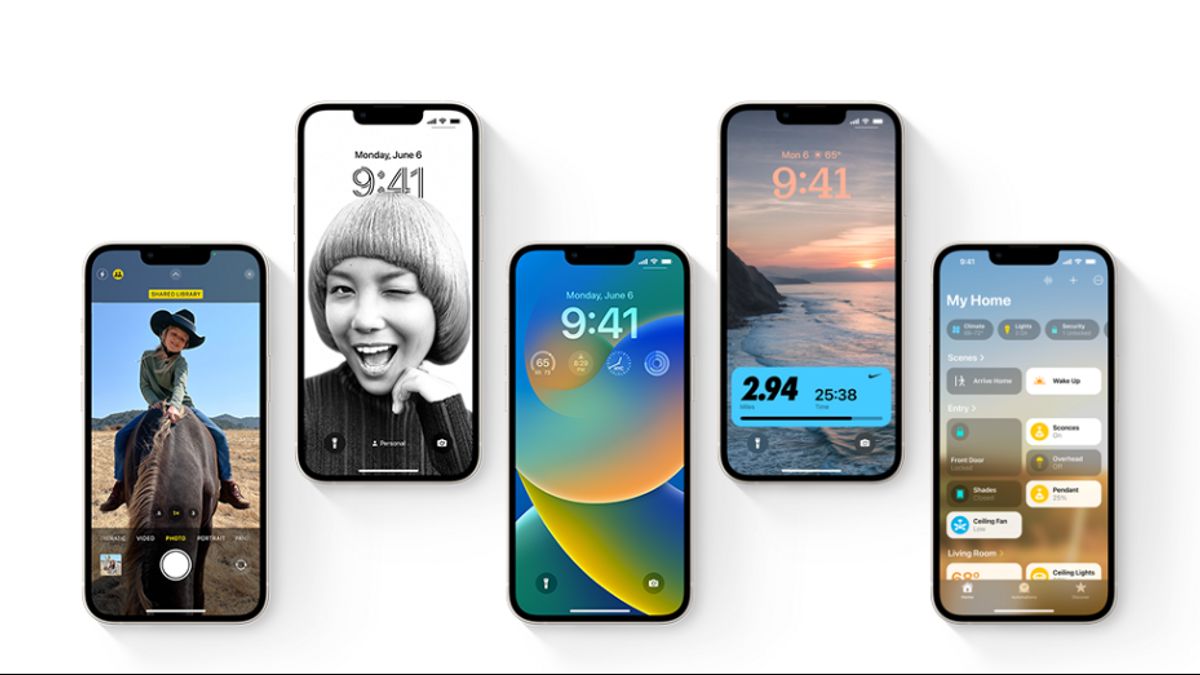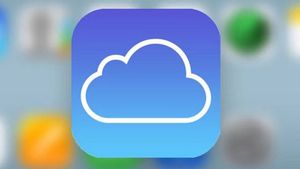جاكرتا - غالبا ما تحقق شركة آبل اختراقات جديدة في تشكيلة منتجات iPhone الخاصة بها ، وهذا التغيير مهم جدا للعملاء في الولايات المتحدة (الولايات المتحدة). لأول مرة ، لن يجد المستخدمون مجالا لبطاقة SIM الفعلية في أحدث إصدار من iPhone ، وخاصة iPhone 14.
بدلا من ذلك ، يجب على المستخدمين استخدام eSIM. يزعم أن هذه التقنية أسهل بكثير من استخدام بطاقة SIM ، والخبر السار هو أن Apple قد تأكدت من أن جميع شركات الاتصالات في الولايات المتحدة مستعدة لقبول الميزة الجديدة على iPhone 14.
لسوء الحظ ، ليس من المعروف حتى الآن على وجه اليقين ما إذا كان يمكن أيضا استخدام eSIM للمستخدمين في إندونيسيا. ولكن يزعم أن أجهزة iPhone التي تباع خارج الولايات المتحدة ستظل تحصل على بطاقة SIM فعلية وبطاقتي eSIM داخليتين.
وفي الوقت نفسه ، لا يزال العديد من المستخدمين مرتبكين حول كيفية تبديل أرقام الهواتف من SIM إلى eSIM. لذلك ، إليك الخطوات السهلة التي يجب عليك اتباعها ، كما هو مقتبس من Digital Trends ، الجمعة 23 سبتمبر.
كيفية نقل بطاقة SIM إلى eSIM على iPhone
1. تأكد من أن جهاز iPhone الحالي الخاص بك بالقرب من جهاز iPhone 14 الجديد.
2. اسحب لأعلى من شاشة الترحيب لبدء إعداد جهاز iPhone 14 الجديد. ثم. اتبع عملية الإعداد حتى تصل إلى إعداد شاشة eSIM.
3. اضغط على نقل من iPhone آخر. إذا كان لديك أكثر من سطر واحد تم تكوينه، فحدد المسار الذي تريد نقله إلى iPhone الجديد. يمكنك نقل سطر واحد فقط أثناء الإعداد الأولي. يمكنك نقل السطر الثاني لاحقا من تطبيق الإعدادات.
4. عند المطالبة ، انقر فوق نقل الرقم على iPhone 14. حدد نقل بطاقة SIM من الرسالة التي تظهر على iPhone القديم. يعتمد هذا على إعدادات شركة الاتصالات الخاصة بك ، وقد يظهر لك أيضا رمز تحقق مكون من ستة أرقام على جهاز iPhone 14 الجديد الذي يجب إدخاله على جهاز iPhone القديم.
5. انقر نقرا مزدوجا فوق الزر الجانبي على جهاز iPhone القديم لتأكيد النقل. سيعرض جهاز iPhone 14 الجديد رسالة حالة تشير إلى أنه ينشط eSIM الخاص بك، متبوعا بالاتصال بالشبكة الخلوية.
6. عند الانتهاء من ذلك ، انقر فوق متابعة على iPhone 14 لمتابعة عملية إعداد iPhone جديد آخر.
كيفية تفعيل eSIM باستخدام تنشيط شركة الاتصالات
1. قبل البدء ، تأكد من أنك بحاجة إلى الوصول إلى شبكة Wi-Fi حتى يتمكن iPhone من الاتصال بخادم تنشيط شركة الاتصالات لتوفير eSIM تلقائيا ، وكذلك تأكد من أن شركة الاتصالات تدعم ميزة تنشيط مشغل شبكة الجوال.
2. ثم ، اسحب لأعلى من شاشة الترحيب لبدء إعداد جهاز iPhone 14 الجديد.
3. عند المطالبة، حدد شبكة Wi-Fi للاتصال بها وأدخل كلمة مرور Wi-Fi. انتظر حتى تكتمل عملية تنشيط iPhone 14.
4. حدد متابعة عند ظهور رسالة اكتمال الإعداد الخلوي.
The English, Chinese, Japanese, Arabic, and French versions are automatically generated by the AI. So there may still be inaccuracies in translating, please always see Indonesian as our main language. (system supported by DigitalSiber.id)